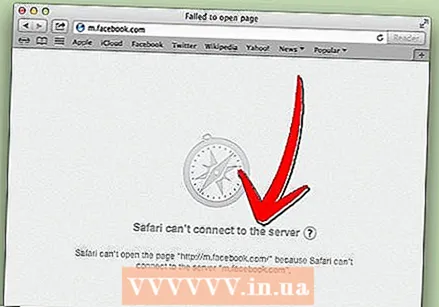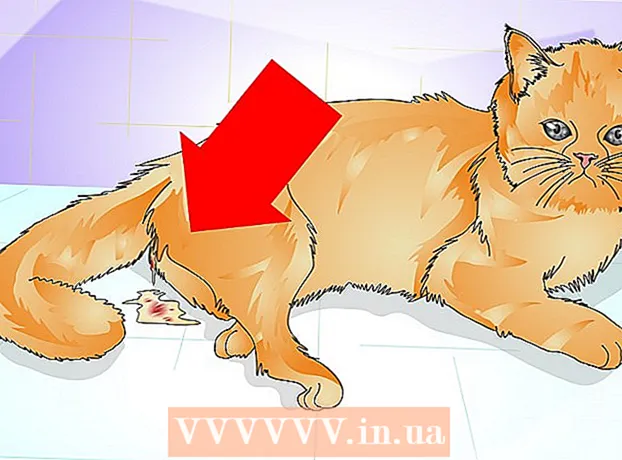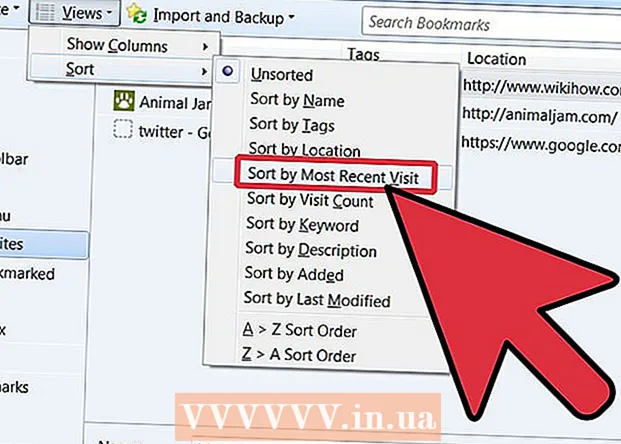Autor:
Morris Wright
Data Utworzenia:
24 Kwiecień 2021
Data Aktualizacji:
14 Móc 2024

Zawartość
- Do kroku
- Metoda 1 z 2: Zablokuj witrynę internetową we wszystkich przeglądarkach na komputerze
- Metoda 2 z 2: Blokuj witrynę internetową we wszystkich przeglądarkach na komputerze Mac
Może masz dużo dyscypliny i chcesz sobie zablokować stronę internetową (koniec z winnymi przyjemnościami, zgodnie z postanowieniami noworocznymi). Może jesteś dumnym posiadaczem dziecka, które skanuje sieć w poszukiwaniu nieodpowiednich materiałów. Bez względu na przyczynę ta czynność wymaga zmodyfikowania pliku hosta. Plik hosta to plik komputerowy używany do przechowywania informacji o tym, gdzie sieć komputerowa może znaleźć węzeł.
Do kroku
Metoda 1 z 2: Zablokuj witrynę internetową we wszystkich przeglądarkach na komputerze
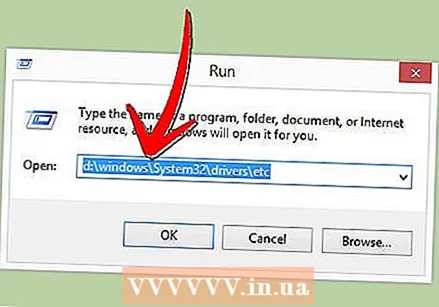 otwarty Eksplorator Windows i typ C: Windows System32 drivers / etc w. Jeśli system Windows nie jest zainstalowany na dysku C, zamień literę C: na literę właściwego dysku.
otwarty Eksplorator Windows i typ C: Windows System32 drivers / etc w. Jeśli system Windows nie jest zainstalowany na dysku C, zamień literę C: na literę właściwego dysku.  Kliknij dwukrotnie zastępy niebieskiei otwórz dokument w Notatniku, gdy system Windows o to poprosi. To zastępy niebieskiefile mówi systemowi, co zrobić, jeśli chcesz uzyskać dostęp do określonej domeny lub adresu IP. To jest plik, który zamierzasz edytować.
Kliknij dwukrotnie zastępy niebieskiei otwórz dokument w Notatniku, gdy system Windows o to poprosi. To zastępy niebieskiefile mówi systemowi, co zrobić, jeśli chcesz uzyskać dostęp do określonej domeny lub adresu IP. To jest plik, który zamierzasz edytować. - Jeśli system Windows automatycznie przekierowuje Cię lub jeśli zastępy niebieskie jest otwierany w innym programie, a następnie otwierany Notatnik (Początek -> Wszystkie programy -> Akcesoria -> Notatnik) i otwórz zastępy niebieskie klikając Plik -> otwarty w Notatnik.
- Jeśli system Windows automatycznie przekierowuje Cię lub jeśli zastępy niebieskie jest otwierany w innym programie, a następnie otwierany Notatnik (Początek -> Wszystkie programy -> Akcesoria -> Notatnik) i otwórz zastępy niebieskie klikając Plik -> otwarty w Notatnik.
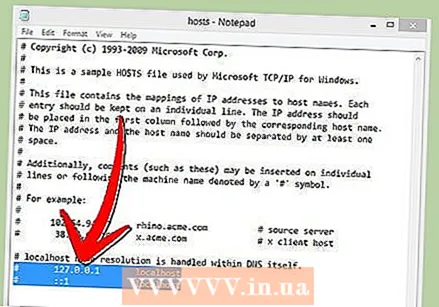 Znajdź wiersz „127.0.0.1 localhost” lub „:: 1 localhost "Umieść kursor na końcu dolnej części tych linii.
Znajdź wiersz „127.0.0.1 localhost” lub „:: 1 localhost "Umieść kursor na końcu dolnej części tych linii.  Naciśnij „Enter”, aby utworzyć nową linię.
Naciśnij „Enter”, aby utworzyć nową linię.- Wprowadź strony internetowe, które chcesz zablokować. Możesz wprowadzić dowolną witrynę, ale zawsze musisz wstawić przed nią „127.0.0.1”.
- Na przykład, aby zablokować witrynę reddit.com, wpisz „127.0.0.1”, a następnie pojedynczą spację, a następnie „reddit.com”.

- Dodaj wszystkie domeny witryny, zwłaszcza te mobilne, i umieść każdą w nowej linii. Na przykład Twój komputer może blokować „www.facebook.com”, ale nie „m.facebook.com”, jeśli nie będziesz ostrożny. Doświadczeni użytkownicy komputerów mogą to łatwo obejść.

- Na przykład, aby zablokować witrynę reddit.com, wpisz „127.0.0.1”, a następnie pojedynczą spację, a następnie „reddit.com”.
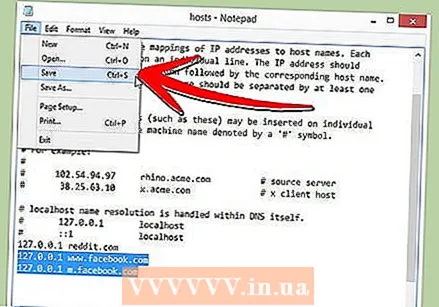 Kliknij „Plik -> Zapisz, aby go zapisać zastępy niebieskieplik. Jeśli pojawi się okno z informacją, że nie możesz zapisać pliku, ponieważ nie jesteś administratorem, musisz zmienić uprawnienia, aby również zostać administratorem. Aby to zrobić:
Kliknij „Plik -> Zapisz, aby go zapisać zastępy niebieskieplik. Jeśli pojawi się okno z informacją, że nie możesz zapisać pliku, ponieważ nie jesteś administratorem, musisz zmienić uprawnienia, aby również zostać administratorem. Aby to zrobić: - Kliknij go prawym przyciskiem myszy zastępy niebieskieplik, wybierzesz Nieruchomości->Bezpieczeństwoi upewnij się, że wszystkie opcje są zaznaczone na Twoim koncie. Pozwala to zapisać plik jako admin.
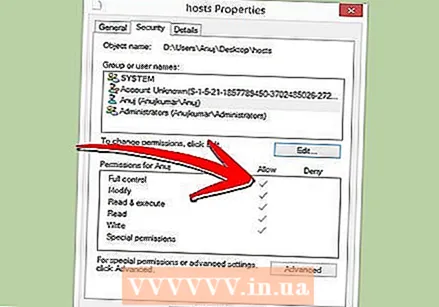
- W przeciwnym razie możesz również zapisać plik na pulpicie i przeciągnąć go tam, gdzie powinien. To może zadziałać, ale preferowana jest powyższa metoda.
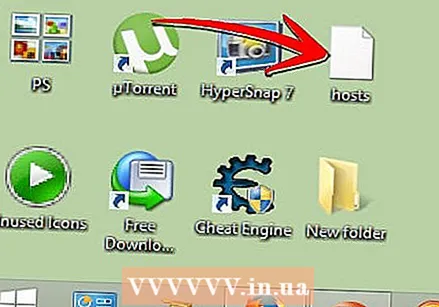
- Kliknij go prawym przyciskiem myszy zastępy niebieskieplik, wybierzesz Nieruchomości->Bezpieczeństwoi upewnij się, że wszystkie opcje są zaznaczone na Twoim koncie. Pozwala to zapisać plik jako admin.
Metoda 2 z 2: Blokuj witrynę internetową we wszystkich przeglądarkach na komputerze Mac
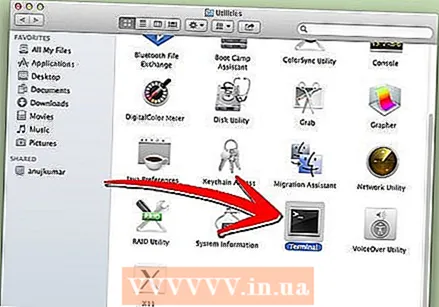 Otworzyć Terminal. Iść do Programy -> Narzędzia -> Terminal.
Otworzyć Terminal. Iść do Programy -> Narzędzia -> Terminal. 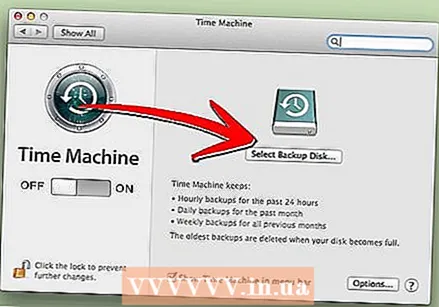 Utwórz kopię zapasową danych przed dokonaniem jakichkolwiek poważnych zmian w systemie (opcjonalnie). Warto wykonać kopię zapasową oryginalnej zastępy niebieskieplik przed zmianą.
Utwórz kopię zapasową danych przed dokonaniem jakichkolwiek poważnych zmian w systemie (opcjonalnie). Warto wykonać kopię zapasową oryginalnej zastępy niebieskieplik przed zmianą. - Skopiuj i wklej następujący kod do terminala i kliknij Enter.
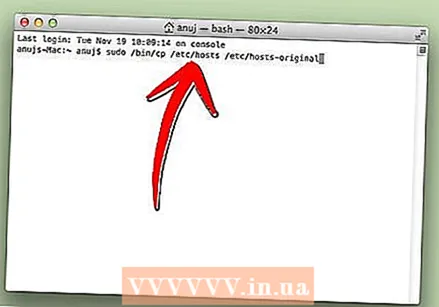
- sudo / bin / cp / etc / hosts / etc / hosts-original
- Terminal ostrzeże Cię o tym poleceniu i poprosi o podanie hasła. Wpisz swoje hasło i naciśnij Enter. Podczas wpisywania hasła wydaje się, że klawisze nie działają; są niewidoczne.
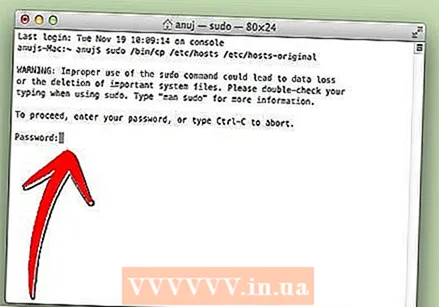
- Skopiuj i wklej następujący kod do terminala i kliknij Enter.
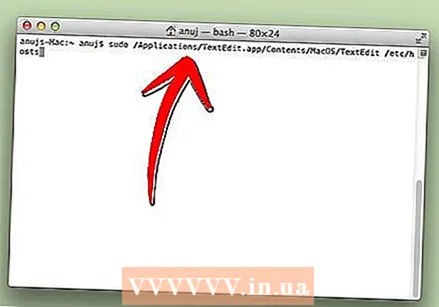 Skopiuj i wklej następujący kod do terminala. W jednym wierszu wstaw następujący wiersz i naciśnij Enter: sudo / Applications / TextEdit.app / Contents / MacOS / TextEdit / etc / hosts
Skopiuj i wklej następujący kod do terminala. W jednym wierszu wstaw następujący wiersz i naciśnij Enter: sudo / Applications / TextEdit.app / Contents / MacOS / TextEdit / etc / hosts - Edytor tekstu zrobi to zastępy niebieskieplik w osobnym oknie.
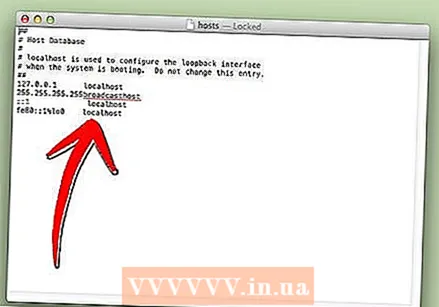
- Edytor tekstu zrobi to zastępy niebieskieplik w osobnym oknie.
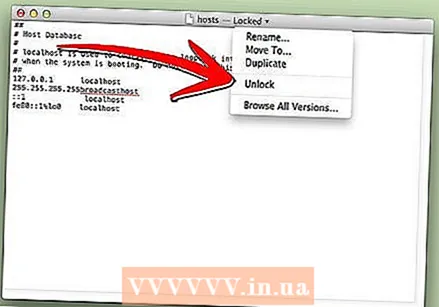 Odblokuj to zastępy niebieskieplik, jeśli jeszcze nie jest. W tym celu kliknij obok ikony „Zablokowane” (lub „Bezpieczne”) i wybierz „Odblokuj”.
Odblokuj to zastępy niebieskieplik, jeśli jeszcze nie jest. W tym celu kliknij obok ikony „Zablokowane” (lub „Bezpieczne”) i wybierz „Odblokuj”. 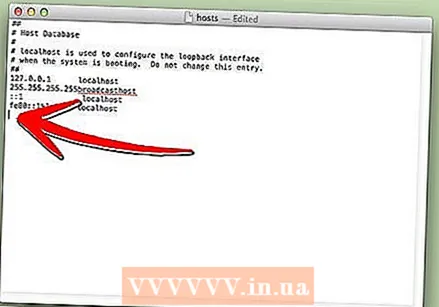 W edytorze tekstu znajdź wiersz „fe80:: 1% lo0 localhost ". Utwórz nową linię bezpośrednio pod nią, naciskając klawisz Enter.
W edytorze tekstu znajdź wiersz „fe80:: 1% lo0 localhost ". Utwórz nową linię bezpośrednio pod nią, naciskając klawisz Enter. - Wprowadź strony internetowe, które chcesz zablokować. Możesz dodać dowolną witrynę, ale musisz wstawić przed nią „127.0.0.1”.
- Na przykład, aby zablokować YouTube.com: wpisz „127.0.0.1”, a po nim pojedynczą spację i „youtube.com”.
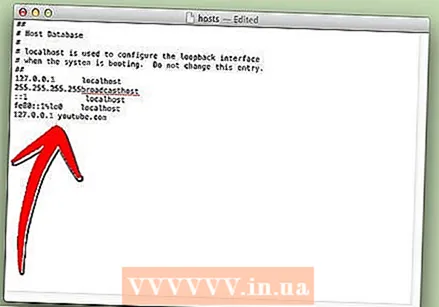
- Dodaj wszystkie domeny witryny, zwłaszcza te mobilne, i umieść każdą w nowej linii. Na przykład Twój komputer może blokować „www.facebook.com”, ale nie „m.facebook.com”, jeśli nie będziesz ostrożny. Doświadczeni użytkownicy komputerów mogą to łatwo obejść.
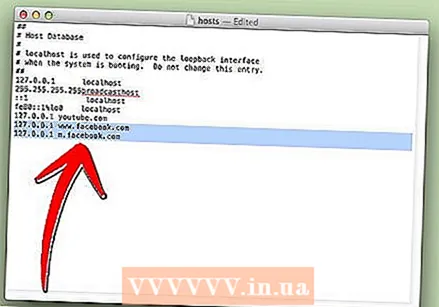
- Na przykład, aby zablokować YouTube.com: wpisz „127.0.0.1”, a po nim pojedynczą spację i „youtube.com”.
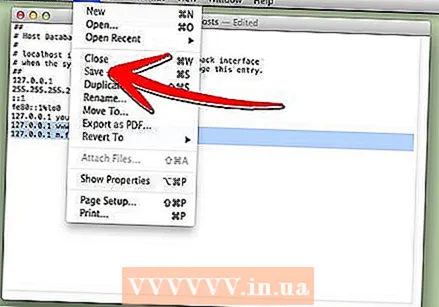 Zapisz plik.Archiwum -> Zapisać.
Zapisz plik.Archiwum -> Zapisać. - Sprawdź, czy strony są rzeczywiście blokowane.